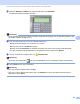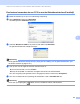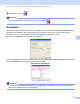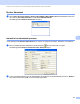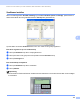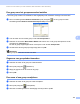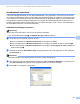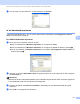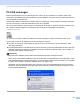Software User's Guide
Table Of Contents
- SOFTWAREHANDLEIDING
- Inhoudsopgave
- Paragraaf I: Bedieningstoetsen voor de machine
- Paragraaf II: Windows®
- 2 Afdrukken
- De Brother-printerdriver gebruiken
- Een document afdrukken
- Duplex printen
- Gelijktijdig scannen, afdrukken en faxen
- Instellingen van de printerdriver
- De instellingen voor de printerdriver openen
- Functies van de Windows®-printerdriver
- Het tabblad Normaal
- Het tabblad Geavanceerd
- Tabblad accessoires
- Ondersteuning
- Functies in de BR-Script 3-printerdriver (met PostScript® 3™-taalemulatie)
- Status Monitor
- 3 Scannen
- Een document scannen met de TWAIN-driver
- Een document scannen met de WIA-driver (Windows® XP/Windows Vista®/Windows® 7)
- Een document scannen met de WIA-driver (Windows Photo Gallery en Windows Fax & Scan)
- ScanSoft™ PaperPort™ 12SE gebruiken met OCR van NUANCE™
- Items bekijken
- Uw items in mappen rangschikken
- Snelkoppelingen naar andere toepassingen
- Met ScanSoft™ PaperPort™ 12SE met OCR kunt u beeldtekst converteren naar tekst die u kunt bewerken
- Items uit andere applicaties importeren
- Items naar andere formaten exporteren
- ScanSoft™ PaperPort™ 12SE met OCR verwijderen
- 4 ControlCenter4
- Overzicht
- ControlCenter4 gebruiken in de modus Home
- Tabblad Scannen
- Tabblad PC-FAX (voor MFC-9460CDN, MFC-9465CDN en MFC-9970CDW)
- Het tabblad Apparaatinstellingen
- Tabblad Ondersteuning
- ControlCenter4 gebruiken in de modus Geavanceerd
- Tabblad Scannen
- Tabblad PC-Kopiëren
- Tabblad PC-FAX (voor MFC-9460CDN, MFC-9465CDN en MFC-9970CDW)
- Het tabblad Apparaatinstellingen
- Tabblad Ondersteuning
- Tabblad Aangepast
- 5 Remote Setup (voor MFC-9460CDN, MFC-9465CDN en MFC-9970CDW)
- 6 Brother PC-FAX-software (voor MFC-9460CDN, MFC-9465CDN en MFC-9970CDW)
- 7 Firewall-instellingen (voor netwerkgebruikers)
- 2 Afdrukken
- Paragraaf III: Apple Macintosh
- 8 Afdrukken en faxen
- 9 Scannen
- 10 ControlCenter2
- 11 Remote Setup
- Paragraaf IV: De scantoets gebruiken
- 12 Scannen (voor gebruikers van een USB-kabel)
- 13 Netwerkscannen
- Voordat u netwerkscannen gebruikt
- De scantoets gebruiken op uw netwerk
- Scannen naar e-mail
- Scannen naar e-mail (e-mailserver, voor DCP-9270CDN, MFC-9460CDN, MFC-9465CDN en MFC-9970CDW)
- Scannen naar Afbeelding
- Scannen naar OCR
- Scannen naar Bestand
- Scan naar FTP
- Scan naar netwerk
- Een nieuwe standaardwaarde instellen voor Scannen naar e-mail (e-mailserver, voor DCP-9270CDN en MFC-9970CDW)
- Een nieuwe standaardwaarde voor de bestandsgrootte instellen (Voor scannen naar FTP en netwerk) (Voor DCP-9055CDN, MFC-9460CDN en MFC-9465CDN)
- Index
- brother DUT
Brother PC-FAX-software (voor MFC-9460CDN, MFC-9465CDN en MFC-9970CDW)
110
6
Het adresboek exporteren 6
U kunt het volledige adresboek als een ASCII-tekstbestand (*.csv) exporteren. U kunt ook een vCard voor
een naam in het adresboek creëren dat als bijlage wordt toegevoegd aan een uitgaande e-mail (een vCard
is een elektronisch visitekaartje waarop de contactinformatie van de afzender staat). U kunt het adresboek
ook exporteren als Remote Setup-kiesgegevens voor gebruik door de toepassing Remote Setup van uw
machine. (Zie Remote Setup op pagina 98.) Als u een vCard wilt maken, moet u eerst in het adresboek op
de naam klikken waarvoor u een vCard wilt maken.
Adresboekvermeldingen exporteren 6
Opmerking
• Als u een vCard wilt maken, moet u eerst de persoon selecteren.
• Als u vCard selecteert in stap a, zal Opslaan als type: vCard (*.vcf) zijn.
a Ga op een van de volgende manieren te werk:
Klik in het adresboek op Bestand, Exporteren en vervolgens op Tekst.
Klik in het adresboek op Bestand, Exporteren en vervolgens op vCard. Ga daarna naar stap e.
Klik in het adresboek op Bestand, Exporteren en vervolgens op Kiesgegevens externe setup. Ga
daarna naar stap e.
b Selecteer in de kolom Beschikbare items de gegevensvelden die u wilt exporteren en klik vervolgens
op Toevoegen >>.
Opmerking
Selecteer de items in de volgorde waarin ze moeten worden weergegeven.
c Als u exporteert naar een ASCII-bestand, selecteert u Tab of Komma bij Deelteken. Zo geeft u aan of
een Tab of Komma wordt gebruikt om de gegevensvelden van elkaar te scheiden.
d Klik op OK om de gegevens op te slaan.